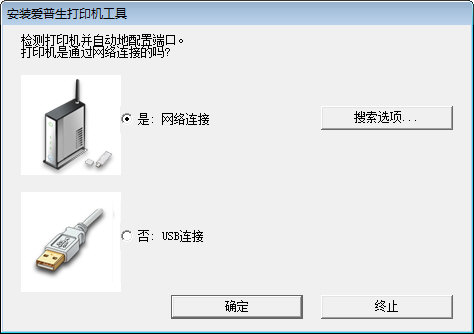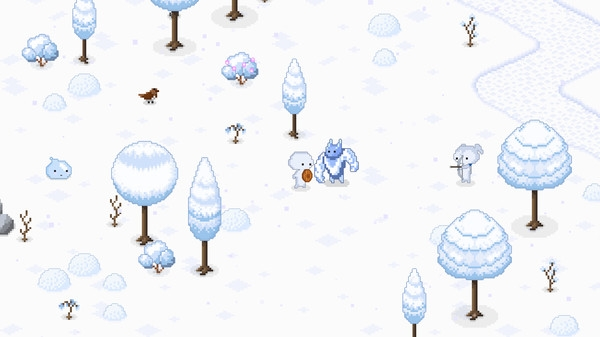win11开始菜单改成win10模式工具|TenStartMenuFixer 最新版V1.1下载
因为win11系统的开始菜单在中间,许多用户使用起来很不方便,微软似乎在即将推出的操作系统的最新版本中删除了在windows11中切换到经典 Windows 10 开始菜单布局的选项。我们可以使用Konnor88开发的知识兔这款TenStartMenuFixer来帮助我们恢复win10风格的开始菜单。使用起来非常方便,下载并运行可执行文件就可以快速完成修复。
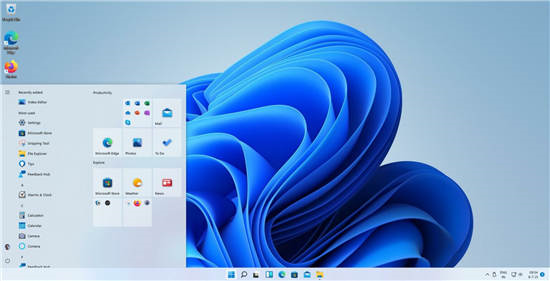
使用说明
现在,TenStartMenuFixer 不会改变任务栏图标的对齐方式。但是当您单击“开始”按钮时,菜单会像在 Windows 10 上一样在左侧打开,这有点奇怪。您可以按原样使用它,但如果知识兔您想将“开始”按钮和任务栏图标向左移动,Windows 11 有一个可以分享帮助的选项。右键单击任务栏并选择任务栏设置。向下滚动到 Taskbar Behaviors 部分,单击 caron 按钮(向下箭头)以展开列表。单击任务栏对齐旁边的菜单,然后知识兔选择左。
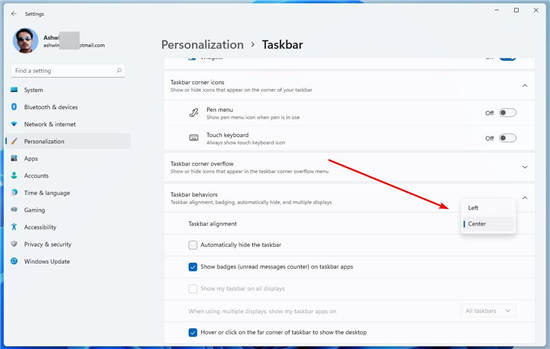
不管你是否改变对齐方式,你都会看到 TenStartMenuFixer 已经取代了开始菜单的设计。令人惊讶的是,开始菜单磁贴也能正常工作,知识兔包括动态磁贴。因此,它们尚未在windows11中删除。您可以将应用固定到“开始”菜单、取消固定、创建文件夹等,就像在以前版本的操作系统中一样。该菜单还有一个最近添加的部分来突出显示新安装的应用程序。甚至右键单击上下文菜单也来自旧版本的设计,这意味着您将无法获得windows11中添加的新选项。
如果知识兔您改变主意并想要恢复windows11开始菜单,您只需再次运行 TenStartMenuFixer,然后知识兔按 2 键。该程序不会更改“开始”按钮的图标或其余任务栏图标。
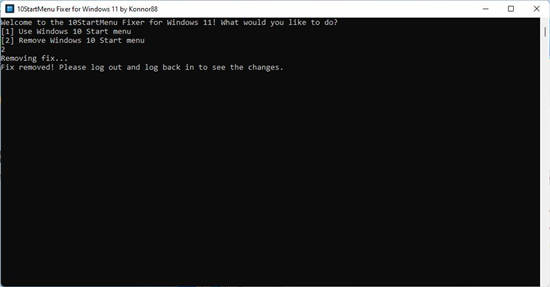
TenStartMenuFixer 在技术上是一个可移植的应用程序,但它会更改注册表。这很好,因为即使知识兔windows11没有为我们分享在新旧开始菜单设计之间进行选择的选择,我们仍然可以使用我们喜欢的那个。让我们只希望微软不会删除旧菜单的恢复。
下载仅供下载体验和测试学习,不得商用和正当使用。